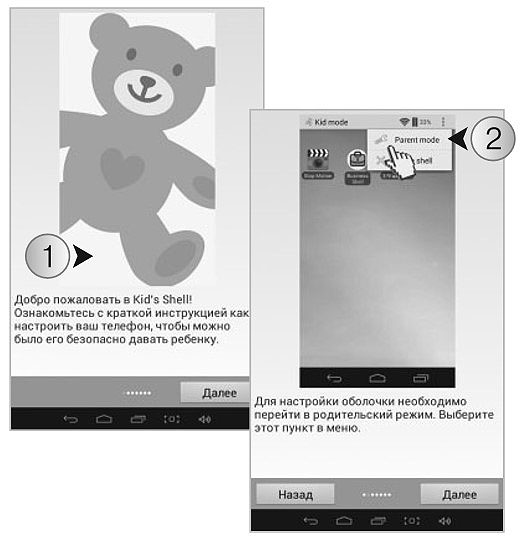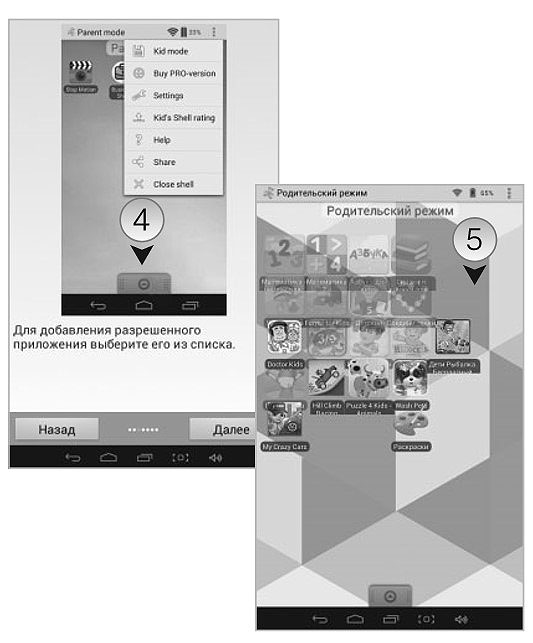Современные устройства на платформе Android — идеальная палочка-выручалочка для молодых родителей. Планшет или смартфон буквально магическим образом действуют на малыша — концентрирует его внимание и мгновенно успокаивает.
В то же время многие взрослые нередко замечали, что Главный экран устройства после детских игр заметно меняется: пропадают нужные приложения, открываются настройки, веб-страницы и т. д.
Дети постарше могут даже снимать деньги со счета для оплаты своих игровых пристрастий. Существует несколько способов для того, чтобы сделать общение ребенка с Android-устройством максимально полезным и безопасным.
Способ 1.
Средства родительского контроля, которые предлагает операционная система Android по умолчанию, далеки от совершенства. Поэтому предлагаем воспользоваться возможностью создания профиля с ограниченным доступом. Вы сами решаете, какие приложений доступны детям, и устанавливаете запрет на совершение покупок в приложении. Делается это элементарно.
- Зайдите в Настройки.
- Выберите пункт Добавить пользователя/профиль.
- Нажмите Профиль с ограниченным доступом.
В Профиле с ограниченным доступом ребенок может самостоятельно настроить внешний вид стартового экрана. К тому же для каждой учетной записи хранятся свои достижения в той или иной игре. Таким образом, дети смогут играть в одни и те же игры на одном устройстве, но чувствовать себя индивидуальными владельцами.
Способ 2.
Можно использовать специальные приложения, позволяющие создать видимость рабочего экрана для ребенка. Приложений для родительского контроля, предлагаемых Play Market бесплатно, достаточно много. Рассмотрим настройку родительского контроля на примере Kid’s Shell. Это приложение-оболочка запускает только те программы, которые установили родители, и исключает возможность совершения звонков. Ребенок, не владеющий таблицей умножения, самостоятельно из оболочки выйти не сможет, поэтому взрослые могут быть спокойны за сохранность своих данных.
- Откройте приложение, просмотрите краткое руководство по использованию.
- Нажмите кнопку меню и выберите пункт Parent mode (Родительский контроль).
- Потяните за значок для добавления приложения в детскую оболочку.
- Нажмите и удерживайте выбранное приложение, чтобы поместить его на детский стол.
Теперь можно отдавать планшет или смартфон ребенку.